
อุปกรณ์ Windows Phone 8 ของ Microsoft ไม่ได้สร้างเพื่อขายเนื้อหาผู้ใช้และ Lumia Lumia 520 ก็ไม่ได้
Lumia 520 ซึ่งเป็นอุปกรณ์ Windows Phone ที่แพงที่สุดของ Nokia เคยรัน Windows Phone 8 และเป็นเพราะผู้ใช้ไม่ได้สั่งซื้อเฉพาะเพลงเสียงเรียกเข้าหรือการแจ้งเตือนจาก Microsoft เท่านั้น แต่ Lumia 520 นั้นสามารถปรับให้เป็นแบบส่วนตัวและปรับแต่งตามความต้องการของผู้ใช้ได้โดยไม่ต้องจ่ายอีก
ยกตัวอย่างการเตือนภัยที่กำหนดเอง ผ่านแอป Alarms ผู้ใช้ Windows Phone 8 สามารถให้ Lumia 520 ปลุกพวกเขาทุกวันในเวลาเดียวกัน ผู้ใช้ยังสามารถกำหนดค่าแอพ Alarms ให้ปลุกพวกเขาในเวลาที่กำหนดได้เพียงครั้งเดียว ในที่สุดผู้ใช้สามารถโหลด MP3 และเพลงของตัวเองลงใน Lumia 520 ของพวกเขาและให้พวกเขาทำหน้าที่เป็นเสียงเรียกเข้าของพวกเขาเพิ่มบุคลิกภาพเล็ก ๆ น้อย ๆ ลงในสิ่งที่เป็นเพียงการส่งเสียงบี๊บและเสียงระฆัง
ต่อไปนี้เป็นวิธีใช้เพลงเป็น Alarm บน Lumia 520 ที่ใช้ Windows Phone เพื่อความชัดเจน Lumia Lumia ทุกรุ่นที่ขายรวมถึง Windows Phone 8 ซึ่งเป็น Windows Phone เวอร์ชันล่าสุดที่มีในปัจจุบัน ในอนาคต Lumia 520 จะได้รับการอัพเกรดด้วย Windows Phone 8.1 การอัปเดตที่เพิ่มฟีเจอร์ใหม่ ๆ ให้กับประสบการณ์การใช้งาน Windows Phone เช่นการปรับแต่งหน้าจอเริ่มต้นและอื่น ๆ วันนี้การอัปเดตนั้นไม่สามารถใช้ได้ใน Lumia 520 แต่จะเปิดให้ใช้งานในไม่ช้า
เรากำลังใช้การอัปเดตนั้นในวิธีการนี้ เพื่อให้ชัดเจนขึ้นการเลือกเพลงเป็นสัญญาณเตือนจะทำงานในลักษณะเดียวกันกับ Lumia 520 ไม่ว่าคุณจะใช้ Windows Phone 8 ในเวอร์ชันใด อย่างที่กล่าวไว้ผู้ใช้ Windows Phone 8 จะพบว่าสิ่งที่รวมอยู่ในวิธีการดูแตกต่างจากสิ่งที่อยู่ในอุปกรณ์ของพวกเขาเล็กน้อย
ก่อนอื่นคุณจะต้องโหลดเพลงที่คุณต้องการใช้ลงในอุปกรณ์ของคุณ เสียบ Lumia 520 ของคุณเข้ากับคอมพิวเตอร์ของคุณโดยใช้สายเคเบิล microUSB
แตะหรือคลิกที่การแจ้งเตือนเพื่อขอให้คุณทำเมื่อคุณเสียบ Lumia 520 ของคุณตามค่าเริ่มต้น

จากนั้นเลือกเปิดอุปกรณ์เพื่อดูไฟล์.

แตะหรือคลิกบนโทรศัพท์ภายในหน้าต่างไฟล์
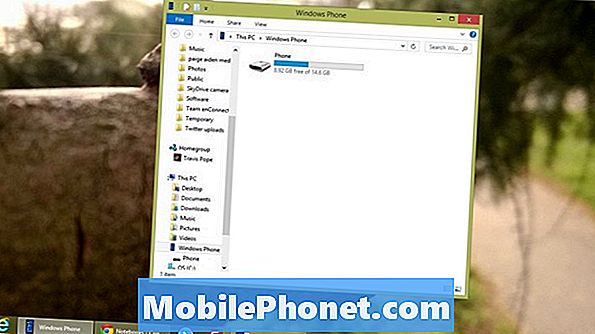
ตอนนี้แตะหรือคลิกบน เสียงเรียกเข้า.

ค้นหาเพลงที่คุณต้องการใช้เป็นเสียงเตือนและ ลาก มันไปไว้ในโฟลเดอร์เสียงเรียกเข้า จากนั้นรอให้การถ่ายโอนเสร็จสิ้น คุณจะต้องแน่ใจว่าเพลงที่คุณพยายามใช้เป็น Alarm เป็นไฟล์ MP3 หรือ WAV สิ่งใดก็ตามที่อยู่นอกรูปแบบไฟล์ทั้งสอง - เช่นเพลงที่ดาวน์โหลดจาก iTunes - อาจไม่ทำงาน
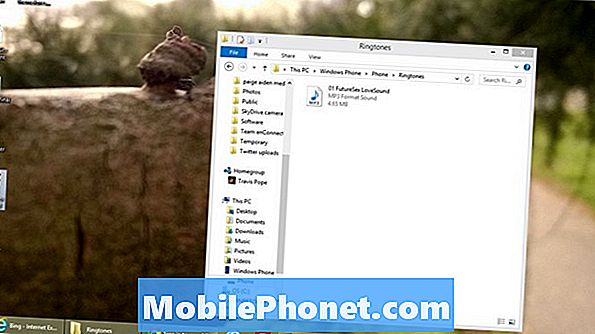
ปลดล็อค Lumia 520 ของคุณโดยกดปุ่มเปิดปิดและวางรหัส PIN ใด ๆ ที่คุณได้กำหนดไว้ หากคุณไม่ได้รับรหัส PIN ให้วางนิ้วของคุณที่ด้านล่างของจอแสดงผลแล้วเลื่อนขึ้น

เมื่อคุณปลดล็อคอุปกรณ์ของคุณแล้วคุณจะเห็นหน้าจอเริ่ม นี่คือที่หลาย ๆ แอพที่คุณต้องการอัปเดตควรมีการตรึงไทล์ไว้ด้วย ตามค่าเริ่มต้นผู้ให้บริการจะไม่มีหมุดสำหรับแอป Alarms แต่จะอยู่ในรายการแอพที่ซ่อนอยู่ทางด้านขวาของหน้าจอ วางนิ้วของคุณบน ขอบขวา จากหน้าจอของคุณและ เลื่อนไปทางซ้าย ของหน้าจอโดยไม่ยกขึ้น
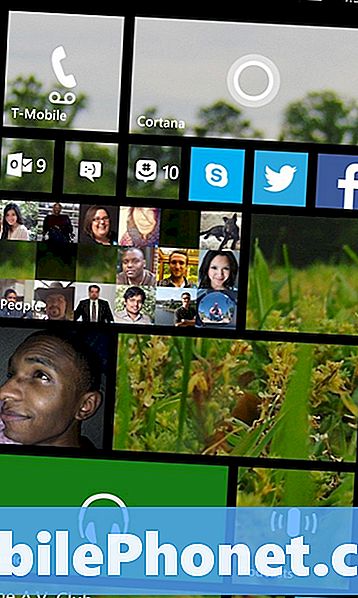
ตอนนี้แตะที่ สัญญาณเตือน. หากคุณไม่ได้ติดตั้งแอพจำนวนมากที่ขึ้นต้นด้วยตัวอักษร“ A” มันจะอยู่ที่ด้านบนของรายการแอป Lumia 520 ของคุณ หากคุณทำคุณอาจต้องเลื่อนลงมาเล็กน้อยเพื่อดู
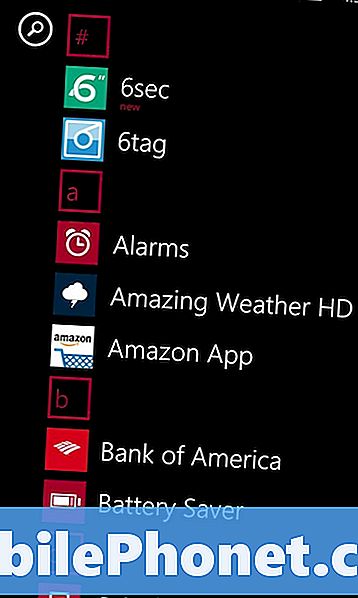
ตอนนี้แตะ บวก ไอคอนในแถบแอพที่ด้านล่างของหน้าจอเพื่อสร้างการเตือนใหม่
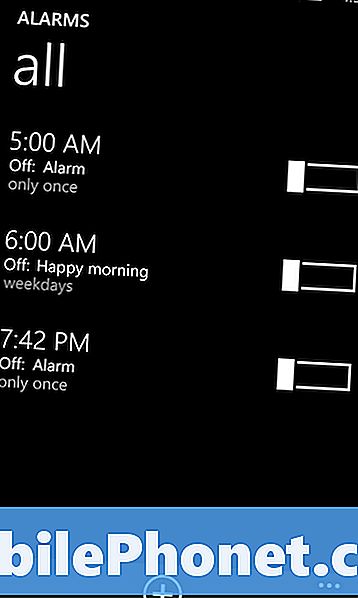
เริ่มต้นด้วยการตั้งค่าวันที่และเวลาที่คุณต้องการให้ Alarm ของคุณดับ โดยทั่วไปผู้ใช้ส่วนใหญ่กำหนดชื่อให้กับการเตือนที่แตกต่างกันเพื่อให้พวกเขาติดตามได้ง่ายขึ้น แตะที่ เวลา เพื่อตั้งเวลา จากนั้นแตะที่ ทำซ้ำ เพื่อตั้งค่าความถี่ที่คุณต้องการให้การเตือนนั้นหายไป
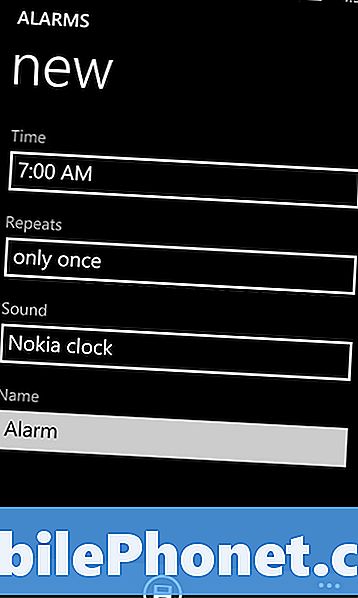
ตอนนี้แตะ เสียง. จะเปิดรายการเสียงที่คุณสามารถใช้สำหรับเสียงเรียกเข้าของคุณ เลื่อนไปจนถึงด้านบนสุดเพื่อใช้เพลงที่กำหนดเองและแตะเพื่อเลือกเป็นสัญญาณเตือนของคุณ
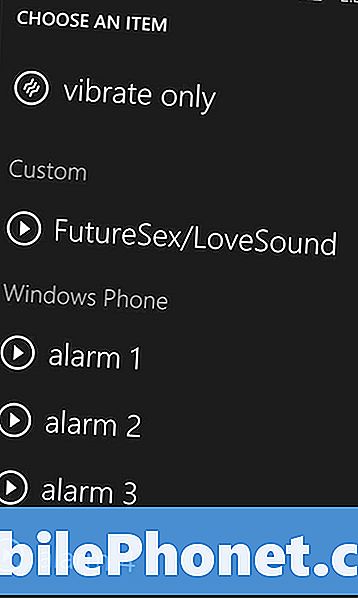
ตอนนี้แตะ บันทึก ไอคอนที่ด้านล่างของหน้าจอ
ที่นั่นคุณมีมัน จากจุดนี้คุณจะถูกปลุกด้วยเพลงอะไรก็ตามที่คุณตั้งไว้เป็นสัญญาณเตือนที่กำหนดเอง สิ่งสำคัญคือคุณต้องตรวจสอบให้แน่ใจว่าโทรศัพท์ของคุณไม่ได้ปิดเสียงเพื่อฟังเสียงเตือนของคุณ Windows Phone จะไม่แยกความแตกต่างระหว่างเสียง เมื่อลดระดับเสียงมันจะฆ่าทุกเสียง นอกจากนี้คุณควรเลือกเพลงที่ดังพอที่คุณจะได้ยิน ร็อคและแนวเพลงที่มีเสียงดังมากมายเหมาะสำหรับการตื่น แต่เพลงที่เริ่มช้าจะดีกว่ามากหากคุณกำลังมองหาที่จะตื่นขึ้นมาด้วยความสงบ


